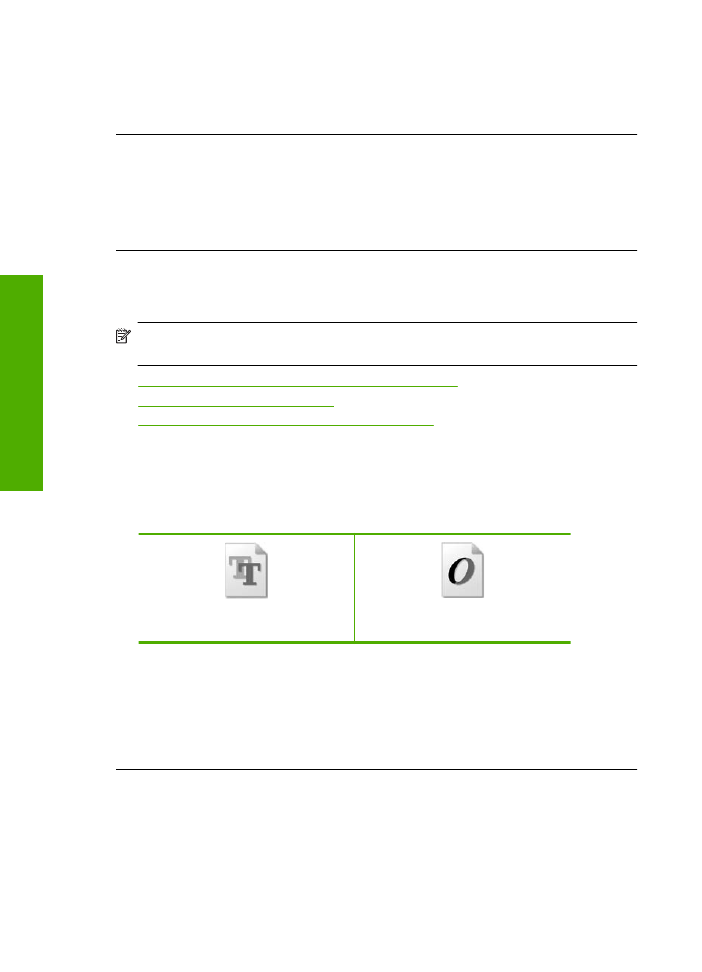
Rubovi teksta su nazubljeni
Ako tekst u ispisu nije oštar, a rubovi su grubi, probajte sljede
ć
a rješenja.
Napomena
Za ovu stvar problem nije u spremnicima s tintom. Zato zamjena
spremnika s tintom ili glave pisa
č
a nije potrebna.
•
1. rješenje: Korištenje fontova TrueType ili OpenType
•
2. rješenje: Poravnavanje pisa
č
a
•
3. rješenje:
Č
iš
ć
enje brizgaljki spremnika s tintom
1. rješenje: Korištenje fontova TrueType ili OpenType
Rješenje:
Koristite TrueType ili OpenType slova kako biste osigurali da proizvod
može ispisati glatka slova. Prilikom odabira fonta potražite ikonu TrueType ili
OpenType.
Ikona TrueType
Ikona OpenType
Uzrok:
Veli
č
ina fonta je bila prilago
đ
ena.
Neke softverske aplikacije nude korisni
č
ku prilagodbu veli
č
ine slova koja tijekom
uve
ć
anja ili ispisa imaju zamrljane rubove. Tako
đ
er, ako želite raditi ispis
bitmapiranog teksta, tijekom uve
ć
anja ili ispisa, tekst može imati zamrljane rubove.
Ako ovo nije riješilo problem, probajte sljede
ć
e rješenje.
2. rješenje: Poravnavanje pisa
č
a
Rješenje:
Poravnajte pisa
č
.
Poglavlje 5
56
Rješavanje problema
R
ješavan
je problema
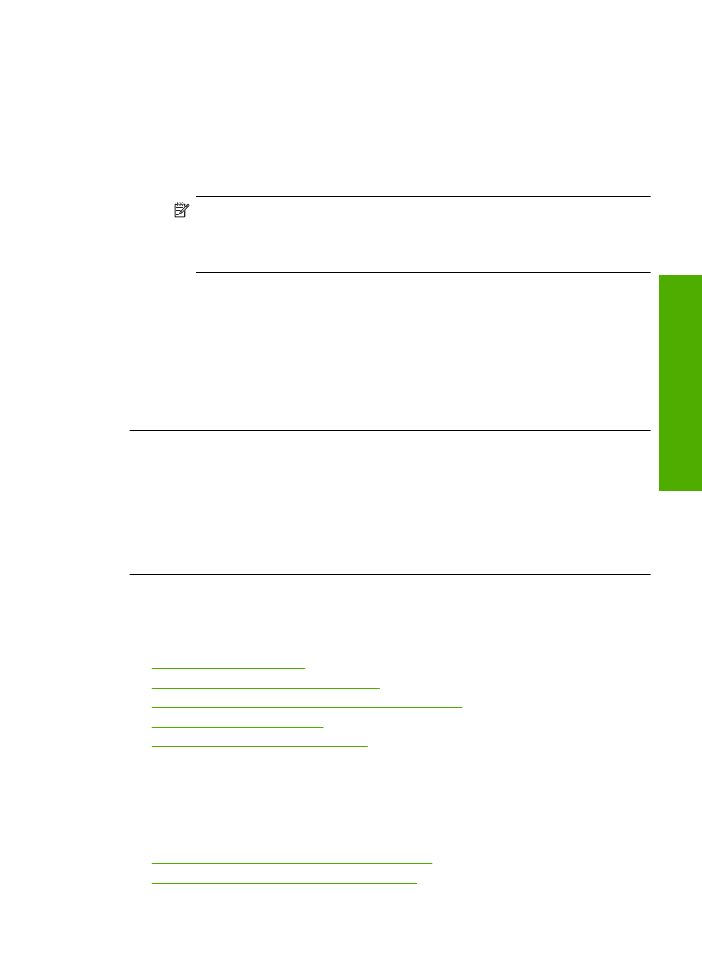
Poravnavanje pisa
č
a pomaže u dobivanju izvrsne kvalitete ispisa.
Poravnavanje pisa
č
a u softveru HP Photosmart
1.
U ulaznu ladicu umetnite
č
isti bijeli papir veli
č
ine letter, A4 ili legal.
2.
U programu HP-ov centar za rješenja pritisnite
Settings
(Postavke).
3.
U podru
č
ju
Print Settings
(Postavke ispisa) pritisnite
Printer Toolbox
(Alat za
pisa
č
).
Napomena
Tako
đ
er možete otvoriti
Printer Toolbox
(Alati za pisa
č
) u
dijalogu
Print Properties
(Osobine ispisa). U dijaloškom okviru
Properties
(Svojstva ispisa) kliknite karticu
Features
(Zna
č
ajke), a zatim
kliknite
Printer Services
(Servisi pisa
č
a).
Pojavljuje se
Printer Toolbox
(Alat za pisa
č
).
4.
Pritisnite jezi
č
ak
Device Services
(Servisi ure
đ
aja).
5.
Pritisnite
Align the Printer
(Poravnavanje glava za ispis).
Ure
đ
aj ispisuje probnu stranicu, poravnava glavu pisa
č
a i kalibrira pisa
č
. Stranicu
reciklirajte ili bacite.
Uzrok:
Pisa
č
je trebalo poravnati.
Ako ovo nije riješilo problem, probajte sljede
ć
e rješenje.
3. rješenje:
Č
iš
ć
enje brizgaljki spremnika s tintom
Rješenje:
Provjerite spremnike s tintom. Ako vam se
č
ini da su se niti ili prašina
nakupili oko brizgaljki tinte, o
č
istite dio s brizgaljkama na spremnicima s tintom.
Uzrok:
Trebalo je o
č
istiti brizgaljke spremnika s tintom.
Ako ovo nije riješilo problem, probajte sljede
ć
e rješenje.